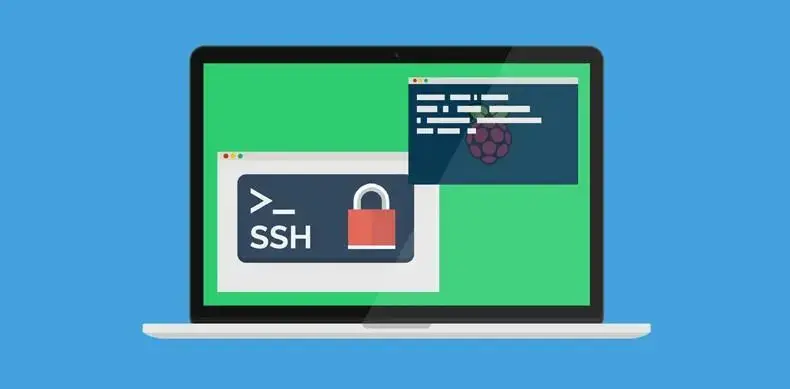 SSH工具推荐:
SSH工具推荐:
针对系统运维程序员来说,SSH远程是必备的工具,小编最近在网上看到了一款免费的ssh工具——FinalShell,整体使用下来还是非常不错的,今天就来给大家介绍一下这款很棒的SSH远程工具,感兴趣的朋友可以下载试一试!
一、FinalShell介绍
FinalShell是一款功能强大的Windows终端,它支持多个标签页、内置SSH客户端、SFTP客户端、Telnet客户端、SCP客户端和FTP客户端等。它还具有自动补全、命令行历史记录、正则表达式、宏录制和编辑器等一系列实用功能,可大大提高工作效率。另外,FinalShell还支持各种主题,可以根据个人喜好进行定制。
官网finallshell官网:https://www.hostbuf.com
主要功能介绍:
1.多平台支持Windows,macOS,Linux
2.多标签,批量服务器管理.
3.支持登录ssh和Windows远程桌面.
4.漂亮的平滑字体显示,内置100多个配色方案.
5.终端,sftp同屏显示,同步切换目录.
6.命令自动提示,智能匹配,输入更快捷,方便.
7.sftp支持,通过各种优化技术,加载更快,切换,打开目录无需等待.
8.服务器网络,性能实时监控,无需安装服务器插件.
9.内置海外服务器加速,加速远程桌面和ssh连接,操作流畅无卡顿.
10.内存,Cpu性能监控,Ping延迟丢包,Trace路由监控.
11.实时硬盘监控.
12.进程管理器.
13.快捷命令面板,可同时显示数十个命令.
14.内置文本编辑器,支持语法高亮,代码折叠,搜索,替换.
15.ssh和远程桌面均支持代理服务器.
16.打包传输,自动压缩解压.
17.支持rz,sz (zmodem)
18.多地点ping监控
19.命令输入框,支持自动补全,命令历史
20.自定义命令参数功能,可动态根据输入参数生成命令
21.可设置终端背景图片,并拥有动态背景模糊,文字阴影效果.
22.一键查看各种系统信息
FinalShell安装
1.双击安装包
 2.点击我接受(I)
2.点击我接受(I)
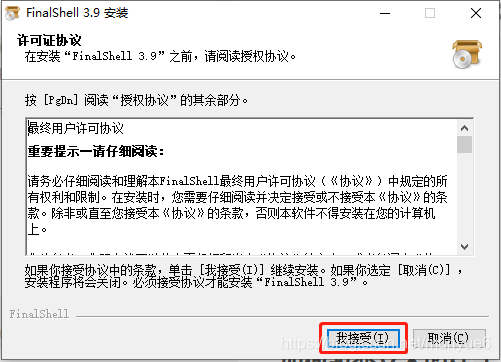 3.点击下一步
3.点击下一步
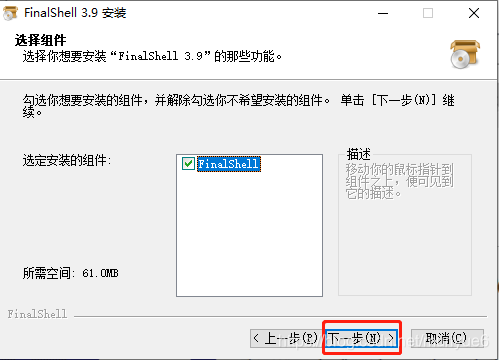 4.选择安装目录,点击安装。
4.选择安装目录,点击安装。
 5.点击确定
5.点击确定
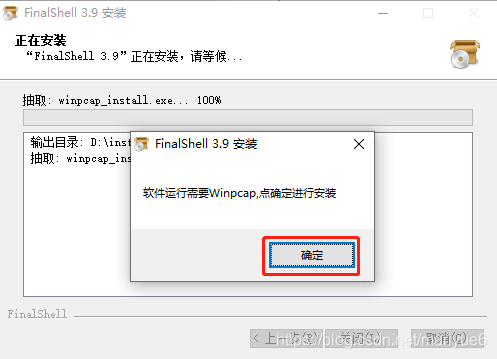 6.点击Next
6.点击Next
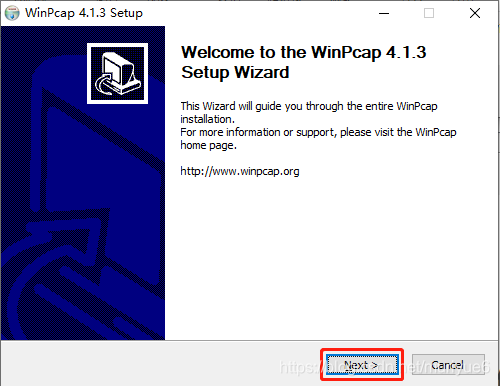 7.点击I Agree
7.点击I Agree
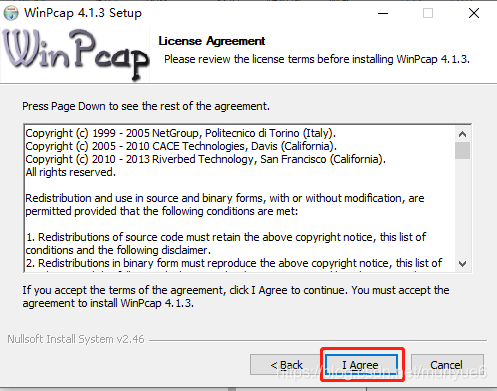 8.点击Install
8.点击Install
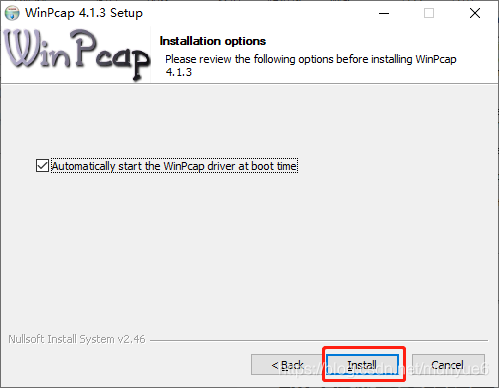 9.点击Finish
9.点击Finish
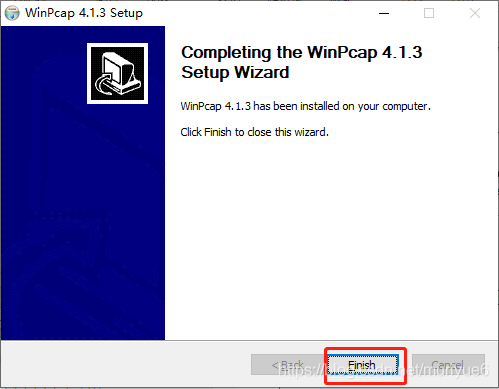 10.点击关闭
10.点击关闭
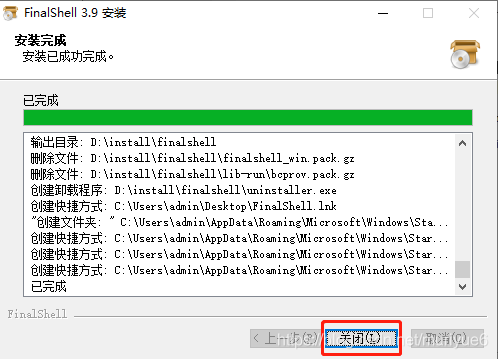 11.安装ok
11.安装ok
FinalShell使用教程
1.连接Linux服务器
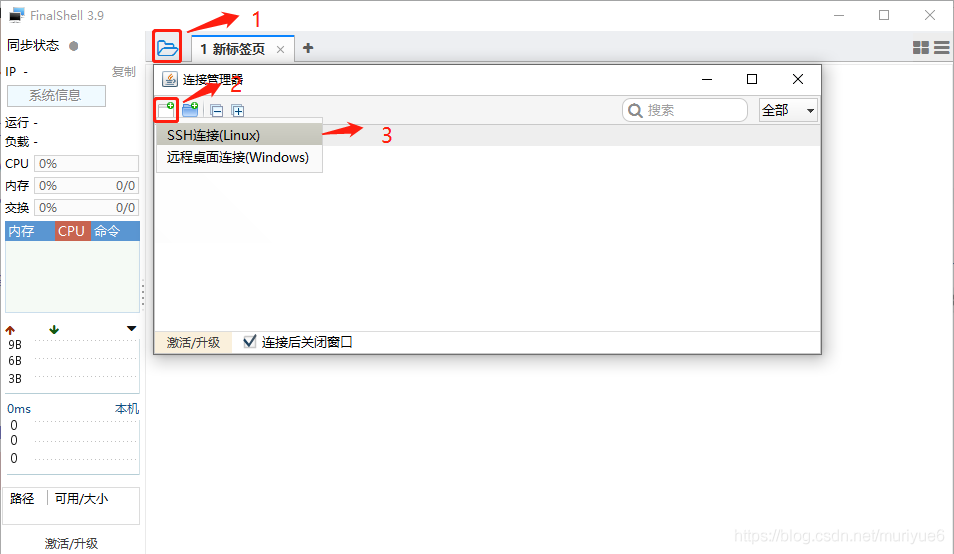 进行如下设置:
进行如下设置:
名称:自定义
主机:填写你服务器的公网IP(没有就做内网穿透)
端口:默认22就可以无需修改
备注:自定义
方法:密码
用户名:默认root(根据自己服务商来写阿里云Ubuntu系统的一般是ubuntu)
密码:填写自己服务器的登录密码
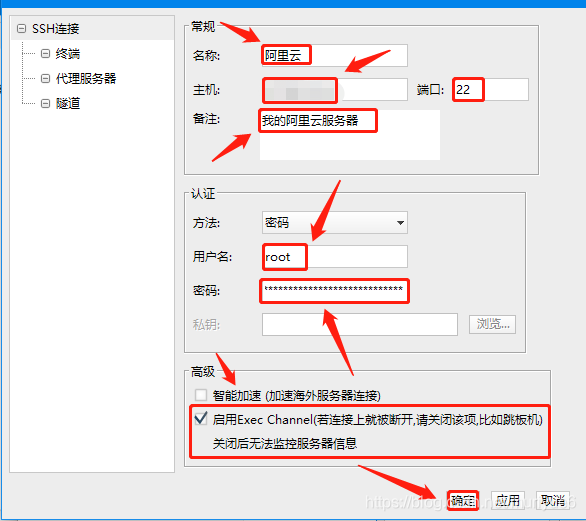 连接之后,看到如下界面:
连接之后,看到如下界面:
(1) 左边部分是服务器的状态区域,可以查看CPU和内存的占用率等信息
(2) 右边上半部分是终端区域,命令都是在这里输入的
(3) 下半部分是可视化的目录区域,可以直接右键操作文件的增删改查,也可以传输文件
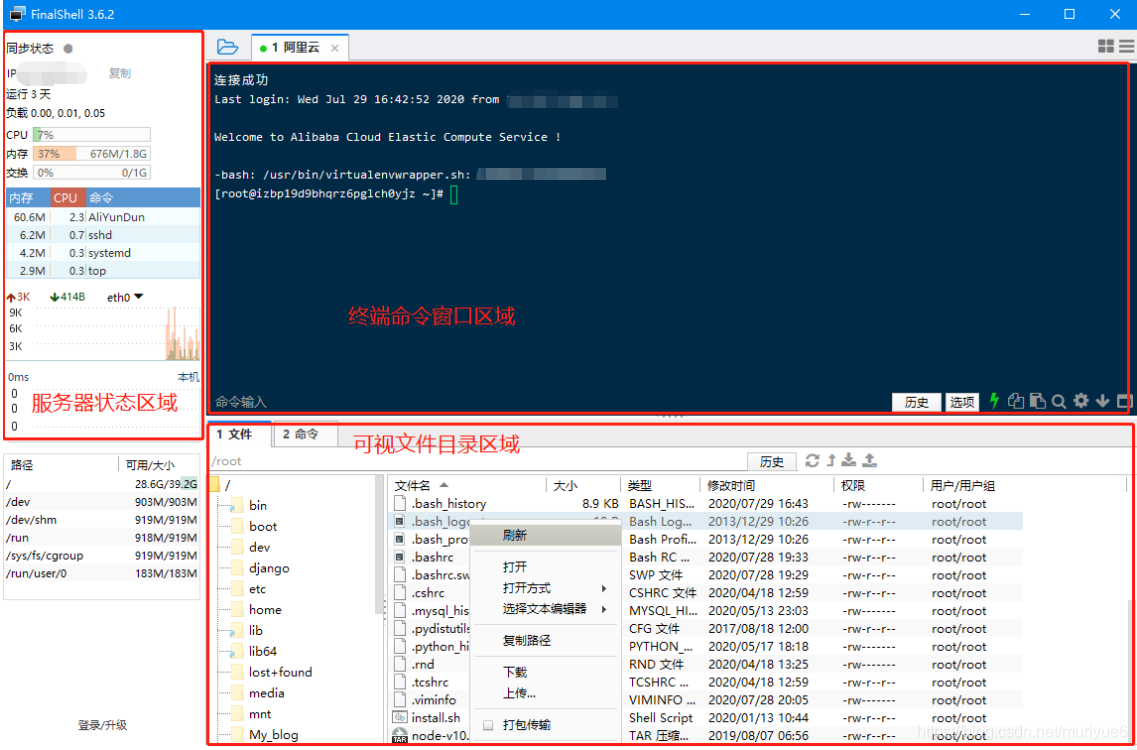
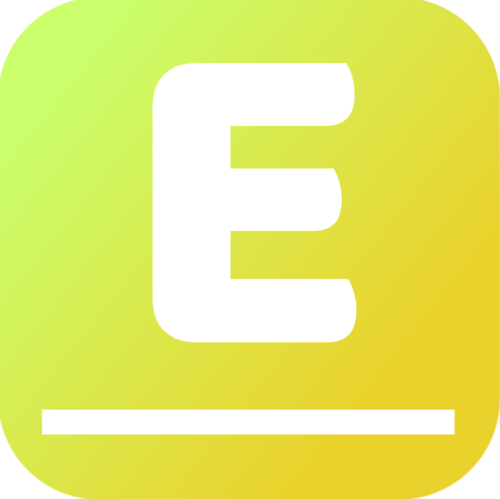

.png)
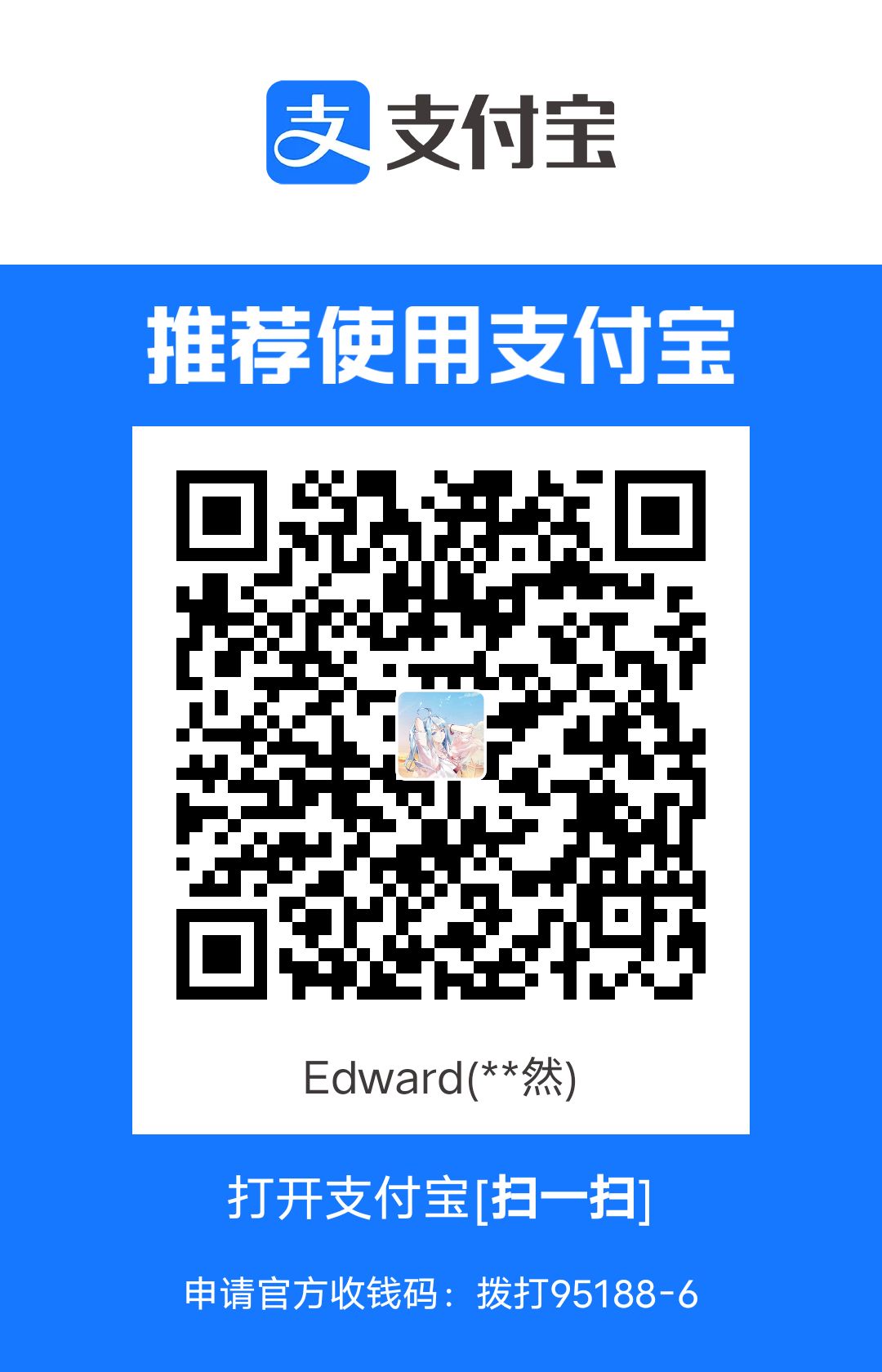
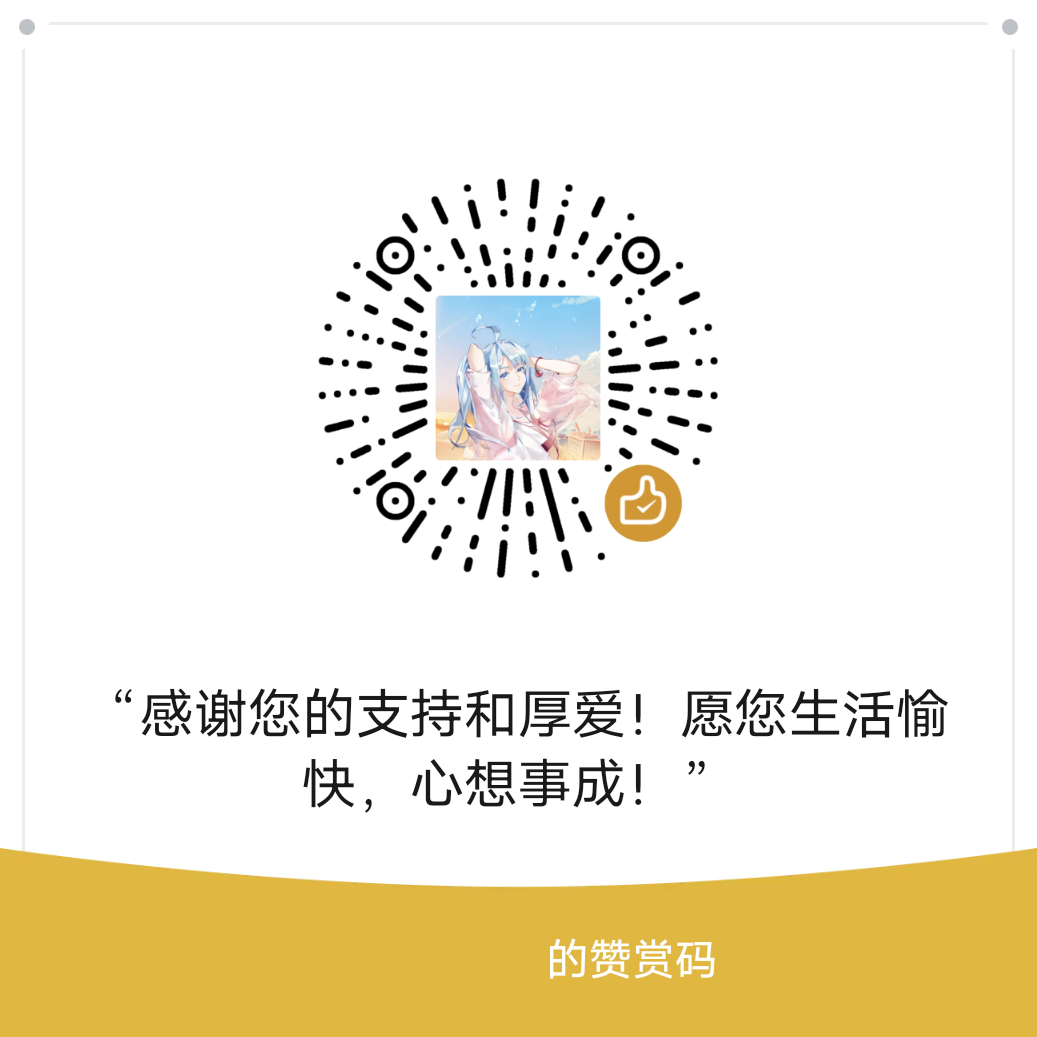
评论区